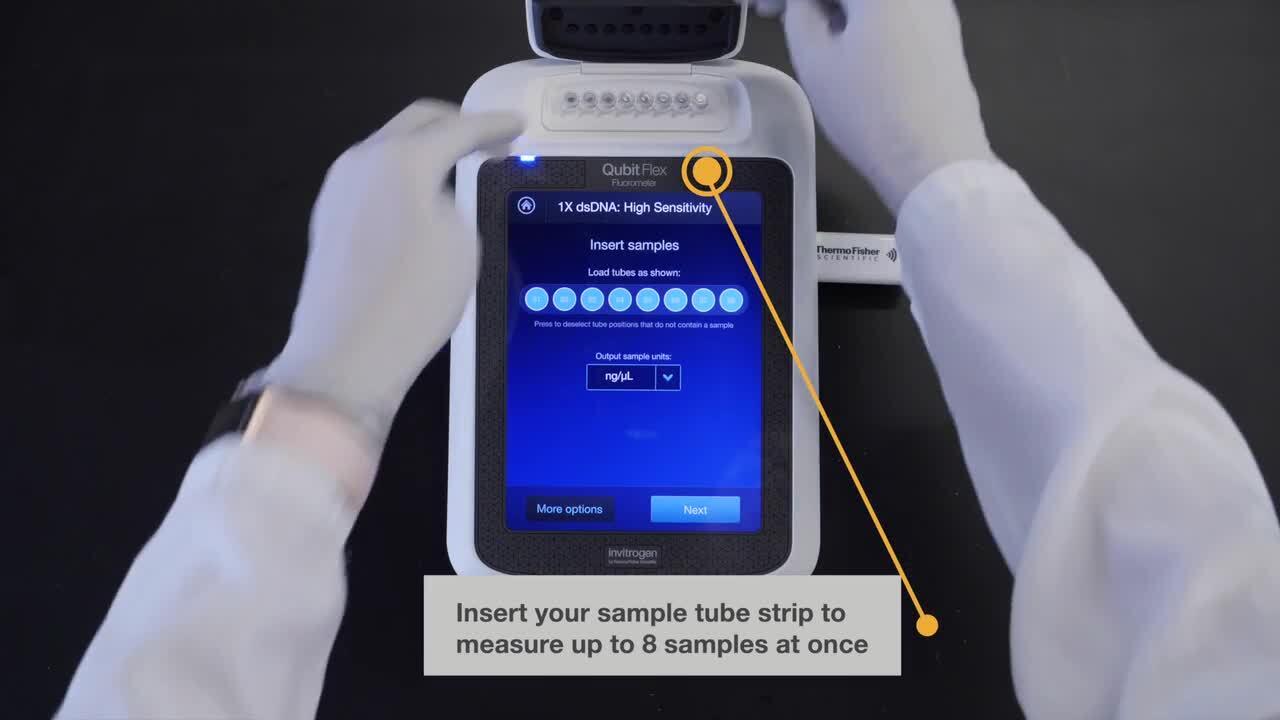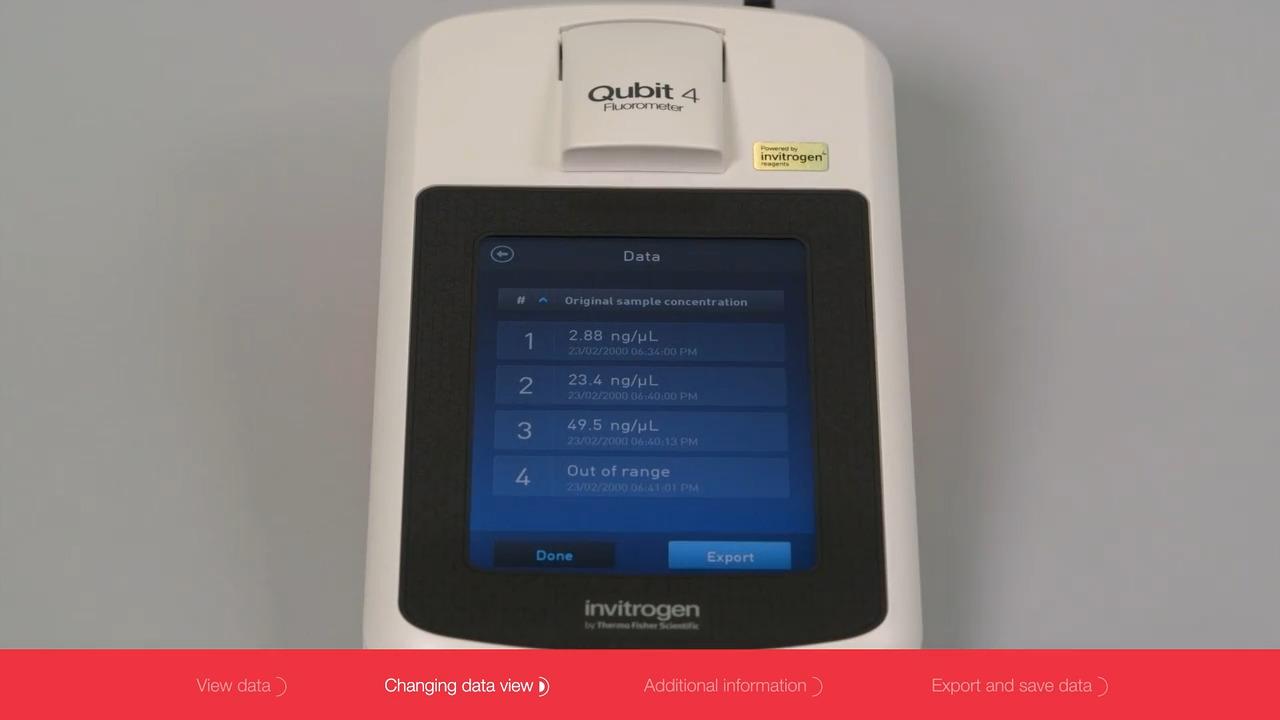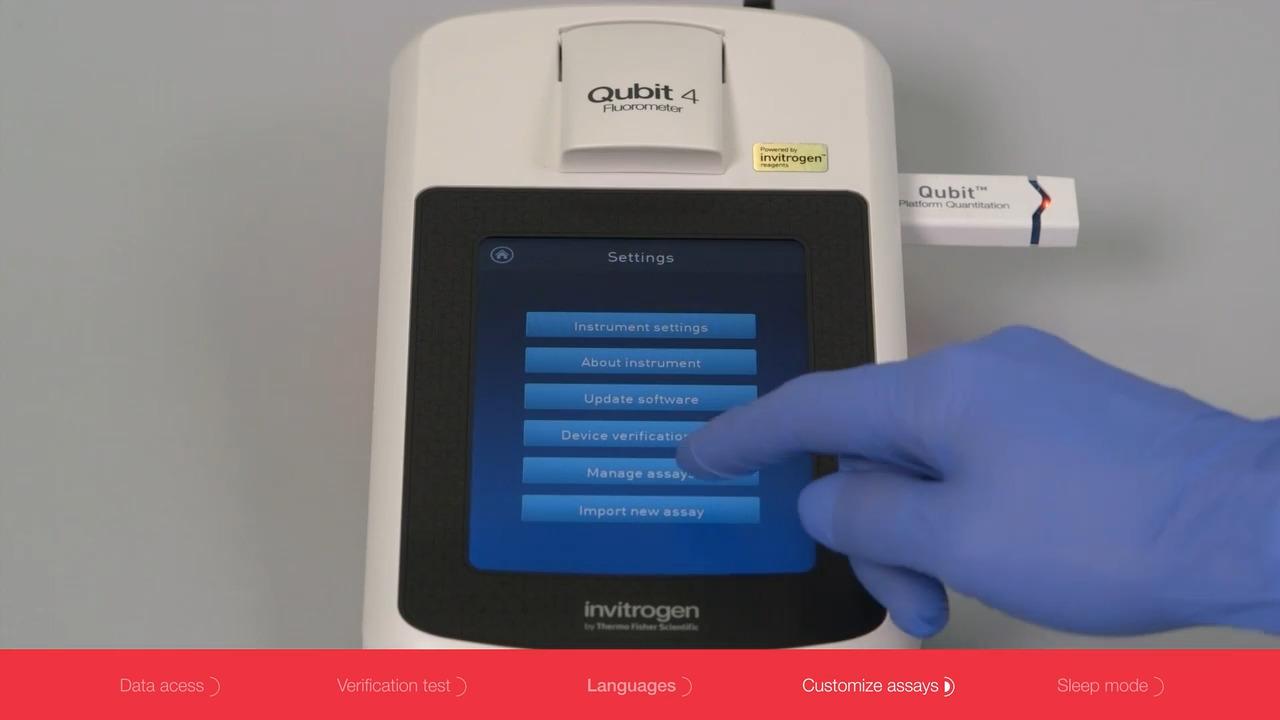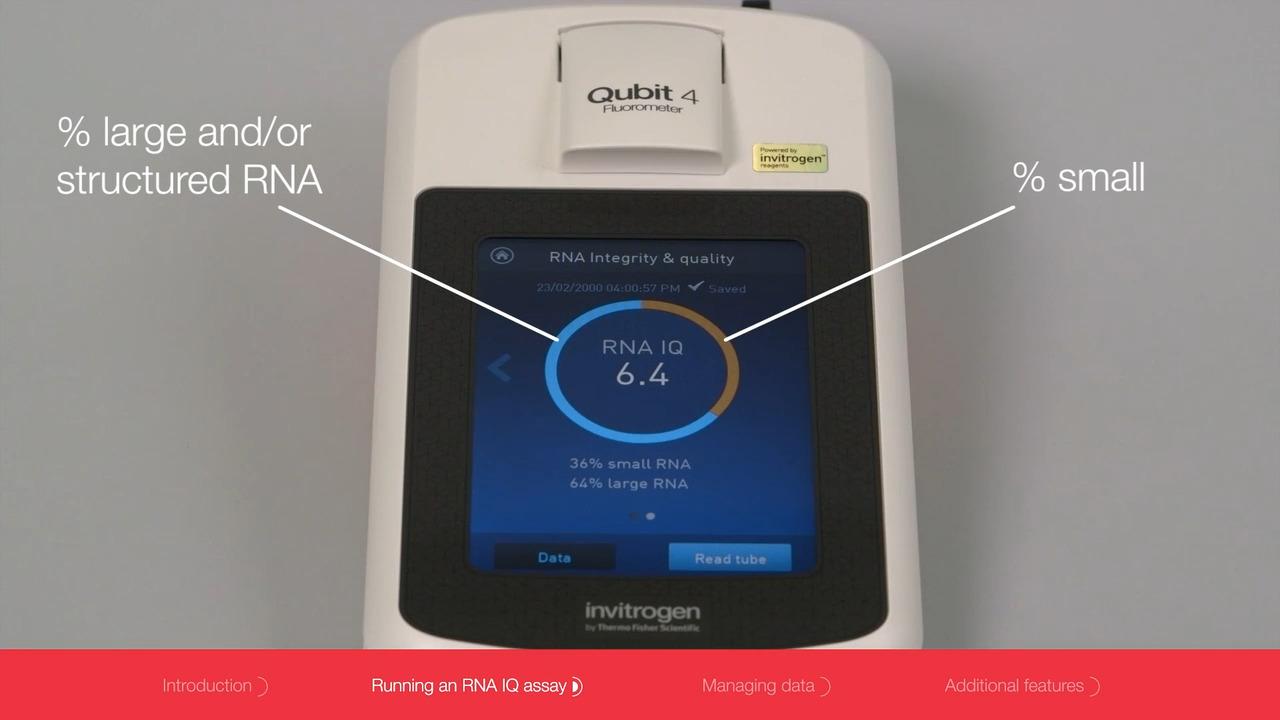Search Thermo Fisher Scientific

Qubit蛍光定量用のオンラインおよびダウンロード可能な資料
このセクションのマニュアル、パンフレット、アプリケーションノート、ダウンロード資料、デモ、ビデオ、およびその他のリソースは、Qubit Fluorometerを最大限に活用するのに役立ちます。
資料と文献
Qubit Flex SAE Software for 21 CFR Part 11 specification sheet
Qubit蛍光光度計およびアッセイのパンフレット
RNAおよびDNAの定量化のパンフレット
Qubitアッセイ情報シート
Qubit蛍光定量と分光光度計による測定の比較
Qubit Flexアプリケーションノート
ピペッティングのベストプラクティス
デモおよび動画
機器の登録
ファームウェアのアップデート
Qubit 4 FluorometerおよびQubit Flex Fluorometer用の最新ファームウェアは、こちらからダウンロードできます。
Qubit Flex SAE Software Solution for 21 CFR Part 11 Compliance Support(日本非対応)
Software Component Files & General Instructions
To implement the Qubit Flex SAE firmware Solution to support the technical 21 CFR Part 11 compliance portion on the Qubit Flex Fluorometers, the following components need to be installed, activated, and communicating with each other.
The Qubit Flex SAE Software Solution for 21 CFR Part 11 Compliance Support consists of:
- SAE Software: used to configure the Security, Audit and Electronic-signature settings for Qubit Flex Fluorometer.SAE software consists of
- the SAE Administrator Console (installed on a server with a static IP address)
- the Qubit Flex SAE Application Profile
- SAE License: Used to activate the SAE settings for the Qubit Flex Fluorometer
- SAE Mode: Qubit Flex Fluorometer firmware (version 1.7.0 or later) that is remotely connected with the SAE Administrator Console and activated using the SAE License Key File
For more details on these components, please refer to the Qubit Flex SAE Software Solution for 21 CFR Part 11 Support.
SAE Software
To download the SAE Administrator Console Software and the Qubit Flex Application profile, please click the relevant download buttons below.Release notes are also available for the SAE Administrator Console Software.
IMPORTANT: The SAE Administrator Console Software only needs to be downloaded by the personnel who manages the security, audit, and e-signature procedures within the institution.The Qubit Flex Application Profile should also be downloaded only by the personnel who will utilize the SAE Administrator Console software.
SAE License
A Qubit Flex SAE License MUST be purchased to obtain a license key file that will enable the SAE Mode on the Qubit Flex instrument. Visit the product page or contact your Thermo Fisher Scientific sales representative for more information.
Instructions to download License Key Files can be found in the SAE Administrator Console User Guide for Qubit Flex Fluorometer.
SAE Mode
The SAE Admin Console software allows 21 CFR Part 11 support through enablement of the SAE Mode setting on the Qubit Flex instrument.
Refer to the SAE Administrator Console User Guide for Qubit Flex Fluorometer for further instructions to enable SAE mode on the Qubit Flex instrument.
サービスサポート
Qubit Flex Fluorometerには、製造業者のトレーニングを受け、認定を受けたフィールドサービスエンジニア(FSE)による設置時適格性評価(IQ)および運転時適格性評価(OQ)サービスがあります。このサービスは、Qubit Flexが適切に設置され、製造業者の仕様に従って機能していることを保証します。
In addition to the instrument IQ/OQ, an additional service to perform IQ/OQ for the Qubit Flex SAE Software can be completed during the same visit.The SAE IQ/OQ will ensure that the SAE Software is properly installed and that the connection to the instrument can be made.Further, it will include testing that verifies proper functionality of the SAE Software.The SAE IQ/OQ can only be completed in conjunction with an instrument IQ/OQ.
よくあるご質問(FAQ)
ここでは、Qubit FluorometerおよびQubit蛍光定量に関するよくある質問と回答をご紹介します。その他のご質問や詳細な情報が必要な場合は、テクニカルサポートにお問い合わせください。
UV吸収との比較
NanoDrop装置は、DNAおよびRNA濃度の測定にUV吸光度を使用します。吸光度ベースの測定では、260 nmで吸収を示すDNA、RNA、および遊離ヌクレオチドの識別に限界があります。
Qubitアッセイは、蛍光を利用したアッセイです。ターゲットの分析物のみを定量するように設計されています。さらに、蛍光を利用した核酸定量は、吸光を利用した装置よりも高感度で、幅広いダイナミックレンジを提供します。
Qubitアッセイと併用することで、Qubit蛍光光度計は低濃度のサンプルを正確に測定でき、NanoDrop分光光度計は一般的な汚染物質の存在を検出できます。
UV吸光度の読み取りでは、DNA、RNA、タンパク質、遊離ヌクレオチドおよび過剰な塩など、260 nmにおいて吸収を示すものすべてが測定されます。Qubit蛍光定量では、お客様が選択した分子のみが測定されますので、ほとんどの場合A260の読み取り値よりも低い数値が得られます。
一般的な技術に関する質問
Qubit 4 Fluorometerは、シームレスなワークフローナビゲーションを可能にする大型で堅牢なカラータッチスクリーンを搭載し、USBドライブへのデータ保存、コンピューターに直接接続するUSBケーブル、またはThermo Fisher ConnectクラウドベースネットワークへのWi-Fi接続により、効率的にデータを管理することが可能です。さらに、頻繁に使用するアッセイのみを表示する、あるいはMyQubitアッセイデザインを使用して作成したユーザー独自のアッセイを含む新しいアッセイを追加するなど、装置をカスタマイズすることも可能で、操作のための言語は、英語、フランス語、スペイン語、イタリア語、ドイツ語、簡体字中国語および日本語から選択できます。最後に、Qubit 4 Fluorometerには、装置の性能をテストするための専用のバリデーションシステムアッセイが用意されています。
いいえ。キャリブレーションは、サンプルを分析するチューブスペースでのみ行えます。このオプションを有効にするには、Qubit Flex Fluorometerのファームウェアをバージョン1.5.0以降にアップグレードする必要がある場合があります。
アッセイごとに、新しいキャリブレーションを実行するか、以前のキャリブレーションの値を使用するかを選択できます。装置を初めて使用するときは、毎回新しいキャリブレーションを実行します。アッセイ、装置、ピペッティングの精度、およびラボラトリー内の大きな温度変動に慣れてきたら、前回装置を校正したときに保存した校正データを使用して、コンフォートレベルを判断することができます。新しい標準溶液を調製するたびに、新しい検量線を作成することをお勧めします。
希釈した標準物質は、サンプルと同等の使用液が用いられている場合、最高3時間まで使用することが可能です。
サイバーセキュリティの法的基準を順守するため、Qubit 4 FluorometerおよびQubit Flex Fluorometerの最新ファームウェアでは、装置の設定、ソフトウェアの更新、システムの検証など、特定のメニューオプションにアクセスするためにユーザーがログインすることが要求されます。ユーザープロファイルにログインしていない場合、これらのメニューオプションは非アクティブで表示されます。
タンパク質および核酸の定量
20~30%の差が見られました。さまざまな形態のプラスミドDNAについては、サンプル中のプラスミドDNAの組成をより厳密に表す標準品を使用することをお勧めします。
Qubit Protein Assayは、非常に少量の界面活性剤に対応しています。実際の量に関しては、Qubit Protein Assay Kit product manualの6ページの表2「Qubit Protein Assayで許容される汚染物質」をご参照ください。Qubit Protein BR Assayは、最大5%の界面活性剤を含むサンプルに対応しています。
装置に関する質問
Qubit 4システムおよびQubit Flexシステムの検証アッセイキットは、Qubit Fluorometerの内部コンポーネントをテストするための、迅速で使いやすい試薬ベースのメソッドを提供します。装置の異常が疑われる場合は、システム検証を実行します。定期的に検証を行う必要はありません。
Qubit 4 FluorometerおよびQubit Flex Fluorometerには、2つのLED光源が搭載されています。5年間の使用が想定されています。
Qubit 4装置には、thin-wallで透明な0.5 mL PCRチューブをご使用ください。Qubit Flex Fluorometerには、8 x 200 μLのthin-wallポリプロピレンチューブQubit Flex Assayチューブストリップを使用します(非常に低い蛍光量です)。
カスタムMyQubitアッセイの作成方法(Qubit 3.0および4)
MyQubit機能では、既存のアッセイを変更することなく、USBドライブを使用して装置に簡単にアップロードできるパラメーターにより、Qubit 3.0 FluorometerおよびQubit 4 Fluorometerの新しいアッセイを数分で作成できます。新しいアッセイには、既存の蛍光ベースアッセイを最適化したアッセイ、または、まったく新しく開発したアッセイを使用することができます。
Qubit 2.0 Fluorometer用のカスタムMyQubitアッセイを作成するには、以前のQubitモデル向けリソースを参照してください。
ステップ1:MyQubitアッセイのデータ収集と定数の定義
データの収集。お手持ちのアッセイ試薬でサンプルを調製し、Qubit装置の蛍光光度計モードで読み取ります。蛍光光度計モードでは、緑色と遠赤色の蛍光チャンネルの生の蛍光値を読み取りながら、青色LEDまたは赤色LEDのお好みの励起光源を手動で選択することもできます。この値は、お客様の新しいアッセイを開発するためのデータ作成時に使用することができます。
定数の定義。初めてMyQubitアッセイを開発される方には、コンピュータ上のMyQubit EZ Guide Excelスプレッドシートを使用して、蛍光光度計モードデータを処理し、アッセイ用のパラメーターを生成することをお勧めします。このガイドにより、既知濃度のサンプルから収集した蛍光光度計モードの測定値を入力し、新しいアッセイのキャリブレーションに使用される標準曲線の形状を定義するために使用できる定数を計算することができます。
Qubit Fluorometerの蛍光光度計モードで得られた蛍光値と、それに対応する分析対象物の濃度を入力するだけです。スプレッドシートに複製のデータを入力したら、NとKのパラメーターを調整し、カーブフィットアルゴリズムを最適化します。目標は、例に示すように、NとKを調整して、可能な限り低いQualityスコアを達成することです。
ステップ2:MyQubitアッセイデザインツールでアッセイを定義
MyQubitアッセイデザインツールを使用して、新しいアッセイを定義するMyQubit .qbtファイルを作成できます。その後、.qbtファイルをアップロードして、Qubit 3.0 FluorometeまたはQubit 4 Fluorometerで実行できます。
MyQubitアッセイデザインツールでは、MyQubit EZ Guideスプレッドシートで計算したカスタムアッセイのパラメーター値を入力します。値を選択すると、フィールドが表示されたり消えたりする場合があります。ヘルプアイコンの上にカーソルを置くと、ツールのフィールドに入力する際のガイダンスが表示されます。
ステップ3:Qubit 3.0 FluorometerまたはQubit 4 Fluorometerにアッセイをアップロード
新しいアッセイの.qbtファイルをアップロードするには、USBドライブから装置にインポートするか、USBケーブルで外部コンピューターから直接インポートします。Qubit Fluorometerは、新しいアッセイのアップロードプロセスを案内します。既存のアッセイに影響を与えることなく、新しいアッセイを永続的にアップロードすることができます。
USBドライブからアッセイをインポート
1. インストールしたいMyQubit assay(.qbt)ファイルをUSBドライブのルート(トップレベル)ディレクトリに転送します。
.qbtファイルをUSBドライブ内のフォルダにダウンロードしないでください。
2. 新しいアッセイファイルが入ったUSBドライブをQubit FluorometerのUSBポートに挿入します。
3. Settings(設定)画面に移動し、Import new assay(新しいアッセイのインポート)をタッチします。装置は、USBドライブを検索してアッセイファイルを探し、Import new assay(新しいアッセイのインポート)画面にファイル名を表示します。
4. タッチして、インポートするアッセイを選択します。(アッセイをもう一度タッチすると、選択が解除されます)インポートするアッセイを1つまたは複数選択することができます。
5. Next(次へ)をタッチします。Import new assay(新しいアッセイのインポート)画面には、最初にインポートするアッセイの名前と保存先フォルダのリストが表示されます。各フォルダに最大9つのアッセイを収納することができます。
6. 新しいアッセイの保存先フォルダを選択し、Save(保存)をタッチします。選択した内容がVerification(検証)画面に表示されます(ステップ8)。
または、New folder(新規フォルダ)をタッチして、新しい保存先フォルダを作成します(ステップ7)。
7. New folder(新規フォルダ)画面で、New folder(新規フォルダ)のテキストフィールドをタッチします。ポップアップ表示されるキーボードで、11文字以内のフォルダ名を入力します。名前には、先頭または末尾を除き、スペースを含めることができます。
Enter(入力)をタッチし、Done(完了)をタッチして、Import new assay(新しいアッセイのインポート)画面に戻り ます。フォルダリストに新しいフォルダが表示されます。
新しい保存先フォルダを選択し、Save(保存)をタッチします。Verification(検証)画面に選択した内容が表示されます。
8. Verification(検証)画面で、Done(完了)をタッチしてインポートを完了します。1つのアッセイだけをインポートする場合は、ホーム画面に戻ります。
複数のアッセイをインポートしている場合は、Import new assay(新しいアッセイのインポート)画面に戻り、次にインポートするアッセイの保存先フォルダを選択することができ ます。
コンピューターからアッセイをインポート
MyQubitアッセイファイル(.qbt)は、USBケーブルを使用してコンピューターからQubit 3.0 FluorometerまたはQubit 4 Fluorometerに直接転送することができます。
注:この手順では、USBケーブルはQubit Fluorometerとコンピューターの両方に接続したままにしておく必要があります。
- 必要に応じて、MyQubitアッセイ(.qbt)ファイルをコンピューターにダウンロードします。
- USBケーブルを使用して、Qubit Fluorometerをコンピューターに接続します。お使いのコンピューターが、蛍光光度計を外部デバイスとして認識するはずです。
- インポートしたい.qbtファイルをコンピューター上のQubitインストルメントウィンドウにコピー&ペースト(またはクリック&ドラッグ)してください。
- Note:次のステップを実行するまで、アッセイはQubit Fluorometer上に表示されません。
- Qubit FluorometerのSettings(設定)画面を表示し、Import new assay(新規アッセイのインポート)をタッチします。新しいアッセイのインポート画面では、コンピューターで見つかったアッセイ名が表示されます。
- 上記のUSBドライブからアッセイをインポートするの手順4~8に従っ てください。
ステップ4:アッセイを実行
アップロードすると、新しいMyQubitアッセイをすぐに使用できます。装置の機能およびアッセイのワークフローの詳細については、Qubit 4の製品マニュアルを参照してください。
Windows®コンピューターとの接続(Qubit 3.0または4)
Qubit 3.0およびQubit 4 FluorometerとWindows® OSのコンピューターを接続するには、ドライバーをインストールする必要があります。以下より、ドライバーとインストール手順をダウンロードしてください。
引用文献
2022
- Khan SA, Gudeta DD, Chon J, et al.Whole-genome sequences of nine hospital-associated methicillin-susceptible Staphylococcus aureus strains." Microbiol Resour Announc. 2022; 11: e0118521.PubMed
- Lopez D, Roberts J, Bourgeois M, et al.Infection clusters can elevate risk of diagnostic target failure for detection of SARS-CoV-2. PLoS one 2022; 17: e0264008.PubMed
2021
- Kaspar JR.Complete genome sequence of Streptococcus oralis 34." Microbiol Resour Announc.2021; 10: e00760–21.PubMed
- Ng DL, Granados AC, Santos YA, et al.A diagnostic host response biosignature for COVID-19 from RNA profiling of nasal swabs and blood. Sci adv. 2021; 7: eabe5984.PubMed
- Redila CD, Prakash V, Nouri S. Metagenomics analysis of the wheat virome identifies novel plant and fungal-associated viral sequences.Viruses.2021; 13, 2457.PubMed
2020
- Li J, Zhao S, Lee M, et al.Reliable tumor detection by whole-genome methylation sequencing of cell-free DNA in cerebrospinal fluid of pediatric medulloblastoma. Sci Adv. 2020; 6: eabb5427.PubMed
- Lu R, Zhao X, Li J. Genomic characterisation and epidemiology of 2019 novel coronavirus: implications for virus origins and receptor binding.Lancet.2020; 395: 565–574.PubMed
- Mondelo-Macía P, Rodríguez-López C, Valiña L, et al.Detection of MET alterations using cell free DNA and circulating tumor cells from cancer patients. Cells. 2020; 9: 522.PubMed
- Wright K, de Silva K, Purdie AC, Plain KM.Comparison of methods for miRNA isolation and quantification from ovine plasma." Sci Rep. 2020; 10: 825.PubMed
2019
- Hosein AN, Huang H, Wang Z, et al.Cellular heterogeneity during mouse pancreatic ductal adenocarcinoma progression at single-cell resolution." JCI Insight. 2019; 5: e129212.PubMed
- Krasnenko AY, Stetsenko IF, Klimchuk OI, et al.Ultra-low coverage sequencing as the most accurate library quantification. SpringerLink
2018
- Zingg D, Debbache J, Peña-Hernández R, et al.EZH2-mediated primary cilium deconstruction drives metastatic melanoma formation." Cancer cell. 2018; 9: 69–84.PubMed
- Ponti G, Maccaferri M, Manfredini M, et al.The value of fluorimetry (Qubit) and spectrophotometry (NanoDrop) in the quantification of cell-free DNA (cfDNA) in malignant melanoma and prostate cancer patients. Clin Chim Acta. 2018; 479: 14–19.PubMed
Additional references
- Garcia-Elias A, Alloza L, Puigdecanet E, et al.Defining quantification methods and optimizing protocols for microarray hybridization of circulating microRNAs. Sci Rep. 2017; 7: 7725.PubMed
- Kumar D, Panigrahi MK, Suryavanshi M, Mehta A, Saikia KK.Quantification of DNA extracted from formalin fixed paraffin-embeded tissue comparison of three techniques: Effect on PCR efficiency." J Clin Diag Res.2016; 10: BC01–BC03.PubMed
- Mardis E, McCombie WR.Library quantification: fluorometric quantitation of double-stranded or single-stranded DNA samples using the qubit system. Cold Spring Harb Protoc. 2017; 2017: pdb-prot094730.PubMed
教育リソース
Qubit蛍光定量に関する教育リソースには、核酸およびタンパク質の定量および分析に関するオンライン教材が含まれます。
Qubitの歴代モデルに関する資料
古いQubit Fluorometerを最大限に活用するのに役立つマニュアル、パンフレット、アプリケーションノート、ダウンロード資料、デモ、ビデオ、およびその他のリソースが見つかります。
For Research Use Only. Not for use in diagnostic procedures.